Ich zeige euch wie man Pi-hole installiert und auch einrichtet. Was muss man Zuhause einstellen, damit Pi-hole im gesamten Netzwerk arbeitet. Mit diesem kleinen und feinen Stück Software, befreit Ihr euch endlich von der vielen lästigen Werbung auf einigen Internetseiten. Gleichzeitig werden weniger statistische Daten an Dritte weitergegeben und Ihr seit einen Schritt näher an der Privatsphäre eures Digitalen Fingerabdrucks.
Pi-hole Installation – Video
In dem nachfolgenden Video erkläre ich euch Schritt für Schritt wie Pi-hole installiert wird und was die einzelnen Abfragen während der Installation bedeuten. Haltet gerne das Video an den entsprechenden Stellen einfach an und konfiguriert währenddessen euren eigenen Pi-hole.
DNS in der FritzBox ändern
Ist eure Fritzbox als DHCP-Server konfiguriert, dann vergibt diese den Computern / Smartphones im Netzwerk auch in der Regel den richtigen DNS Eintrag. Wer diesen ändern möchte auf die IP-Adresse vom Pi-hole geht wie folgt vor:
- FritzBox Login
Anmelden an der Fritzbox geht in der Regel über folgenden Link: http://fritz.box
1.1: Ihr müsst die erweiterte Ansicht in der Fritzbox aktivieren. - Navigier zu den Netzwerkeinstellungen
Heimnetz -> Netzwerk // TAB: Netzwerkeinstellungen
Klickt dort auf IPv4-Adressen
- DNS-Server eintragen
Im hier Rot markierten Bereich tragt Ihr die IP vom Pi-hole ein und speichert die Information mit „OK“ ab.

Nachdem nun alles auf der Fritzbox eingerichtet ist, bekommen alle neue Geräte und alle Geräte nach einem Neustart den DNS-Server vom Pi-hole zugewiesen. Dies gilt auch für Smartphones. Einmal WLAN ausschalten und wieder einschalten und der DNS-Blocker nimmt seine Arbeit auf.
Raspberry PI ist perfekt für Pi-Hole
Immer wieder stellt sich heraus, dass der Raspberry Pi ideal ist in der Arbeit als DNS-Server bzw. als AdBlocker. (Werbungs Blocker) Ich nutze seit vielen Jahren mehrere von den kleinen Raspberrys bei mir Zuhause. Auch hier im Umgang und Installation erweist sich der kleine PI als ideale Plattform für den Blocker. Wer noch keinen besitzt oder erwägt einen zu kaufen, dem empfehle ich definitiv ein Konvolut. In dem Bundle sind dann wirklich ALLES vorhanden was man braucht um mit diesem zu Arbeiten. Der Spaß kostet aktuell ca. 90€, aber dann ist auch alles dabei was man braucht.
Amazon Link: https://amzn.to/3dUeWvD
Das könnte dich auch Interessieren:
Pi-Hole + UNBOUND Eigener Rekursiver & Sicherer DNS Server
ZFS erklärt: Alle Funktionen des Dateisystems im Überblick
Spannende Raspberry Pi Projekte, Ideen und Tipps
Die ersten 1000 YouTube Abonnenten. Wie hab ich es geschafft?
Habe ich etwas vergessen? Fehlen dir noch Informationen? Benötigst du trotzdem noch Hilfe bei deinem Anliegen? Dann schreib mir eine private Nachricht oder poste es hier direkt in die Kommentare.
Dennis Schröder


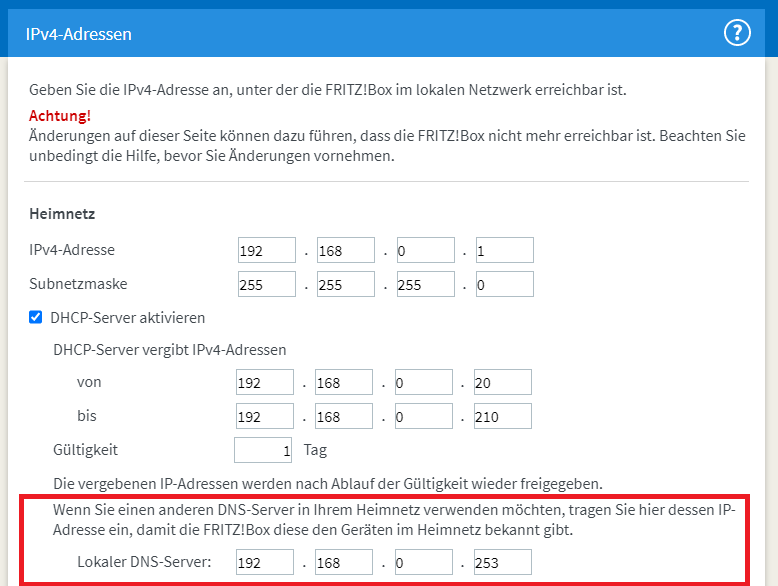







29. September 2020 um 21:43 Uhr
die Netzwerkeinstellungen müssen auf erweiterte Ansicht gestellt sein 😉
29. September 2020 um 22:23 Uhr
Danke Jens, habe ich natürlich sofort übernommen. Bei mir war die Erweiterte Ansicht bereits aktiv.
19. November 2020 um 10:06 Uhr
Hallo.
vielen Dank für die sehr gute Anleitung.
Welchen Pi sollte man min. verwenden? Reicht ein Pi 2?
LG
marco
17. Dezember 2020 um 09:34 Uhr
Hallo,
zunächst vielen Dank für die klasse Anleitung.
Ich wollte mal kurz nachfragen, ob du Empfehlungen geben kannst, welche Blacklists man noch einbinden könnte/sollte über die standardmäßigen (durch die Installation) ausgelieferten Listen hinaus.
Viele Grüße
Alex
17. Dezember 2020 um 09:51 Uhr
Hi Alex,
ja kann ich dir geben. KEINE.
Ich persönlich finde die vorgefertigten Listen sehr gut. Die beherbergen alle wichtige was zum blockieren benötigt wird. Gleichzeitig werden diese auch weiterhin gepflegt und geprüft.
Es gibt zwar noch weitere Listen, aber meiner Erfahrung nach blockieren diese dann auch mal gerne erwünschte Sachen.
Gruß
Dennis
17. Dezember 2020 um 10:00 Uhr
Hi Dennis,
okay super. Vielen Dank für den Tipp.
Grüße
Alex
23. März 2021 um 21:47 Uhr
Moin, verschiedene Seiten schreiben das auch für IP6 der Pi-hole eingetragen werden soll als DNS Server stimmt das?
25. April 2021 um 20:44 Uhr
Super Arbeit wie immer. Einfach erklärt und super nachzumachen. Kannst du mal einen Beitrag zu macvlan machen?
30. April 2021 um 14:12 Uhr
Hallo!
Kannst du mir den unterschied nennen wenn ich die DNS in der Fritz Box unter Internet/Zugansdaten/DNS-Server unter bevorzugte DNSv4-Server eintrage vom Raspberry Pi? Ich habe das so aktuell (gesehen). Sehe ich dann mehr IPs aus dem Netzwerk(nicht nur die Fritzbox)? Gibt es irgend ein vor/nachteil?
Danke im vorraus!
24. Juni 2021 um 22:46 Uhr
Hi Denis,
ich verfolge schon ein paar Tage Deine PI-Tutorials. Alles super erklärt. Nur zwei Fragen habe ich.
Was mir hier nicht ganz klar ist sind die beiden Einstellungen für den DNS. Einmal unter Fritzbox -> Internet -> Zugangsdaten -> DNS-Server und wie in Deiner Anleitung unter Fritzbox -> Heimnetz -> Netzwerk -> Netzwerkeinstellungen -> weitere Einstellungen -> IPV4-Einstellungen. Wenn ich den lokalen DNNS-Server eintrage werden dann die anderen beiden Einträge ignoriert? Wie gehe ich hier richtig vor bzw. wie stelle ich das alles korrekt ein?
Eine zweite Frage wäre noch was genau PIHole blockt. Nur Werbung oder auch komplette Seite? Ich schaffe es nämlich nicht Bild.de zu blocken. Nur die Werbung auf der Seite.
Danke für Deine Mühe.
Viele Grüße und alles Gute
Elias
1. Dezember 2021 um 04:44 Uhr
Ich wollte mal kurz nachfragen, ob du Empfehlungen geben kannst, welche Blacklists man noch einbinden könnte/sollte über die standardmäßigen (durch die Installation) ausgelieferten Listen hinaus.
16. Januar 2022 um 17:05 Uhr
Hi,
vielen Dank für das Tutorial! Ich hätte eine Frage dazu. Und zwar, wie ist das, wenn man einen VPN-Tunnel verwendet? Wird dann einfach durch den Router durchgetunnelt und ein anderer DNS verwendet, oder verwendet das VPN immer noch den Pi-Hole als DNS?
Danke im Voraus und schöne Grüße.
15. März 2024 um 13:21 Uhr
Hey Dennis,
gute Anleitung! Mit viel Humor und Fachwissen verständlich erklärt, auch deine Videos dazu.
Eine Frage von mir: Warum nur IPv4?
Warum trägst du im Router nicht auch für den IPv6 Bereich die Nummern des Pi-Holes ein?
(Wo doch heute 2024, sooo viel traffic allein über diesen Bereich läuft und erst recht wenn man 95% der User Router betrachtet, die alle auf Standard-Werkseinstellungen konfuguriert sind.)
Da dieser Teil in deiner Anleitung fehlt, es aber in vielen Anleitungen angeraten wird,
kann ich mir gut vorstellen, dass daran viele User scheitern, denn IPv6 ist ja n bisschen mehr Text, mehr Hintergrund (Interface und co. was man erst mal verstehen muss um keinen Fehler zu begehen)
und damit komplizierter.
Oft wird ja sogar schon der Internetzugang des Routers nur noch durch eine getunnelte IPv6 statt einer „ordentlichen“ IPv4 realisiert durch den Anbeiter – das gehört jetzt nicht mehr zu meiner Frage 🙂
Lieben Gruß
Maurice
16. März 2024 um 09:57 Uhr
Weil über IPv4 auch die IPv6 aufgelöst werden. v6 läuft trotzdem nur die Kommunikation bleibt im v4 Bereich.
23. Juni 2024 um 13:49 Uhr
Hallo Dennis.
Dein Beitrag ist zwar schon etwas älter, hat mir heute aber gut geholfen.
Ein Frage habe ich aber noch.
Wie kann ich mit mit dem Microsoft Remote Desktop bzw Rasperry Pi App (beides Apple Welt) von einem anderen Gerät auf die Pi Oberfläche zugreifen?
SSH ist aktiviert, aber ich bekomme keine Verbindung.
Vielleicht hast Du einen Tip.
Danke. Gruß Jürgen